
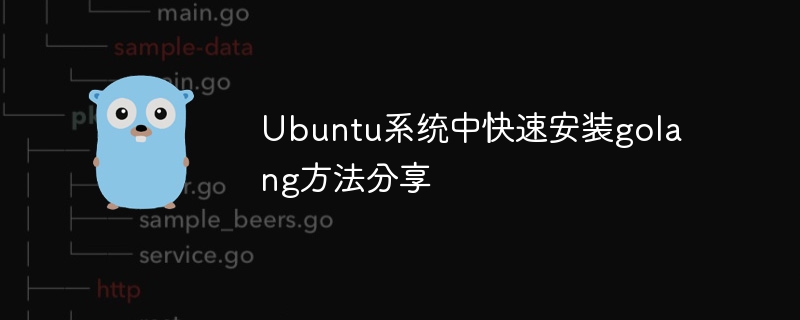
Berkongsi cara memasang golang dalam sistem Ubuntu dengan pantas
Memasang golang pada sistem Ubuntu adalah sangat mudah. Artikel ini akan berkongsi dengan anda kaedah pantas untuk memasang golang dan memberikan contoh kod khusus.
Langkah 1: Kemas kini sistem
Sebelum memasang golang, kita perlu mengemaskini sistem terlebih dahulu. Buka terminal dan jalankan arahan berikut untuk mengemas kini sistem:
sudo apt update sudo apt upgrade
Langkah 2: Muat turun golang
Buka tapak web rasmi golang (https://golang.org/dl/) dan pilih versi yang sesuai untuk dimuat turun oleh sistem anda. Dalam artikel ini, kami mengambil versi 1.15.3 sebagai contoh untuk demonstrasi.
Gunakan arahan wget untuk memuat turun pakej mampat golang:
wget https://golang.org/dl/go1.15.3.linux-amd64.tar.gz
Langkah 3: Nyahzip dan pasang
Nyahzip pakej termampat yang dimuat turun:
tar -xvf go1.15.3.linux-amd64.tar.gz
Selepas penyahmampatan, direktori bernama go akan dijana. Kita boleh mengalihkan direktori ini ke lokasi yang ingin kita pasang, seperti /usr/local:
sudo mv go /usr/local
Langkah 4: Konfigurasikan pembolehubah persekitaran
Untuk menggunakan golang secara normal, kita perlu mengkonfigurasi beberapa pembolehubah persekitaran. Buka terminal dan masukkan arahan berikut:
sudo nano ~/.profile
Dalam fail konfigurasi yang dibuka, tambahkan yang berikut pada penghujung:
export PATH=$PATH:/usr/local/go/bin export GOPATH=$HOME/go export PATH=$PATH:$GOPATH/bin
Simpan dan keluar dari fail konfigurasi, dan kemudian gunakan arahan berikut untuk menjadikan fail konfigurasi berkuat kuasa:
source ~/.profile
Langkah 5: Sahkan pemasangan
Masukkan arahan berikut untuk mengesahkan sama ada golang berjaya dipasang:
go version
Jika maklumat versi golang dipaparkan, pemasangan berjaya.
Langkah 6: Tulis dan jalankan kod sampel
Gunakan arahan berikut untuk mencipta fail go:
nano hello.go
Dalam fail yang terbuka, masukkan kod berikut:
package main
import "fmt"
func main() {
fmt.Println("Hello, World!")
}Simpan dan keluar dari fail. Kemudian gunakan arahan berikut untuk menyusun dan menjalankan kod sampel ini:
go run hello.go
Jika terminal mengeluarkan "Hello, World!", maka tahniah, anda telah berjaya memasang dan menjalankan golang!
Ringkasan
Artikel ini berkongsi dengan anda cara memasang golang pada sistem Ubuntu dengan pantas dan menyediakan contoh kod khusus. Saya harap artikel ini dapat membantu pemula dan membolehkan mereka berjaya memasang dan mula belajar dan menggunakan golang.
Atas ialah kandungan terperinci Kongsi cara memasang golang dalam sistem Ubuntu dengan pantas. Untuk maklumat lanjut, sila ikut artikel berkaitan lain di laman web China PHP!
 Cara menghidupkan mod selamat Word
Cara menghidupkan mod selamat Word
 Pengenalan kepada penggunaan fungsi MySQL ELT
Pengenalan kepada penggunaan fungsi MySQL ELT
 Apa yang perlu dilakukan jika sambungan win8wifi tidak tersedia
Apa yang perlu dilakukan jika sambungan win8wifi tidak tersedia
 Cara menggunakan fungsi baris
Cara menggunakan fungsi baris
 Apakah yang termasuk platform e-dagang?
Apakah yang termasuk platform e-dagang?
 Cara mendaftar e-mel perniagaan
Cara mendaftar e-mel perniagaan
 Bagaimana untuk menyediakan memori maya
Bagaimana untuk menyediakan memori maya
 Bagaimana untuk membulatkan dalam Matlab
Bagaimana untuk membulatkan dalam Matlab
 penggunaan fungsi mul
penggunaan fungsi mul




